Wenn Sie ein Spiel-Enthusiast sind und immer wieder daran denken, wie man das Gameplay auf Xbox aufzeichnet? Und dann möchten Sie Methoden des Screen Record Gameplay auf Xbox im Internet finden. Record Gameplay auf Xbox ist eine großartige Möglichkeit, Ihre Spielergebnisse mit Ihren Freunden zu teilen. Darüber hinaus kann Screen Record Gameplay die wunderbaren Momente Ihres Spiels festhalten und auf der Videoplattform teilen.
Glücklicherweise finden Sie die richtige Anleitung zum Screen Record Gameplay auf Xbox. Hier sind drei Möglichkeiten, um schnell und einfach das Gameplay von Screen Record zu verstehen. Befolgen Sie die nachstehenden Richtlinien, um das Gameplay auf Ihrer Xbox aufzuzeichnen.

Etwas über Xbox:
Xbox ist eine von Microsoft entwickelte Heimvideospielmaschine. Es kann Benutzern Echtzeit-Onlinedienste bereitstellen, einschließlich: Online-Spielerliste; Multiplayer-Online-Spiele; Online-Sprachchat; Rangliste der Spielerpunkte und andere Funktionen.
Methodenübersicht:
Methode 1: Verwenden des Bildschirmrekorders zum Bildschirmaufzeichnen des Gameplays auf Xbox (empfohlen)
Methode 2: Anwenden integrierter Funktionen auf Screen Record Gameplay auf Xbox
Methode 3: Auswählen des Spiel-DVR für die Bildschirmaufzeichnung des Gameplays auf Xbox
Methode 1: Verwenden des Bildschirmrekorders zum Aufzeichnen des Gameplays auf Xbox
Zuallererst ist ,Screen Recorder eine Software, mit der Sie Video, Audio, Online-Tutorial usw. aufnehmen können. Darüber hinaus können Sie Ihre Online-Spiele wie XBox, BattleGrounds, OverWatch, World Of WarCraft, LOL und mehr auf dem Computer aufzeichnen.
Warum ist es die am meisten empfohlene Methode? Was sind ihre Vorteile? Gründe sind wie folgt:
1. Machen Sie hochwertige Schnappschüsse.
2. Passen Sie die Aufnahmegröße an.
3.Bearbeiten Sie das Video oder Audio.
4. Aufzeichnen um die Maus oder ohne bestimmtes Fenster.
5. Blenden Sie die Desktop-Taskleiste bei der Aufnahme aus.
6. Benutzerdefinierte Verknüpfungen sind verfügbar.
7. Verschiedene Video- oder Audioformate.
8. Kundenspezifischer Hotkey.
Schritt 1: Laden Sie die Screen Recorder-Software herunter und installieren Sie sie auf Ihrem Computer.
Schritt 2: Starten Sie dann Ihre Xbox, bevor Sie die Software auf dem Computer starten.
Schritt 3: Klicken Sie anschließend auf "Videorecorder". Bitte beachten Sie, dass "Audio Recorder" für Spielkommentare verfügbar ist. Sie müssen also zulassen, dass Ihr Systemton oder Ihr Mikrofon geöffnet ist.

Schritt 4: Stellen Sie als nächstes die Lautstärke auf die am besten geeignete ein und klicken Sie dann auf die Schaltfläche „REC“.

Schritt 5: Klicken Sie zuletzt auf die Schaltfläche „Stopp“ und speichern Sie den Bildschirmrekorder auf Ihrem Computer.

Methode 2: Anwenden integrierter Funktionen auf Screen Record Gameplay auf Xbox
Microsoft verbessert nicht nur das Xbox-Spielerlebnis, sondern bietet Xbox auch mehr Funktionen, z. B. die Unterstützung von Online-Video-Chats für mehrere Personen. Sie können online Kinect und andere allgemeine Spiele mit Freunden überall spielen. Xbox verfügt also über Screen Record Gameplay-Funktionen, und diese Methode ist eher für Anfänger geeignet. Denken Sie daran, dass diese Methode nicht für die Aufnahme langer Videos geeignet ist, während nur kurze Videos aufgenommen werden können.
Schritt 1: Spielen Sie zuerst Spiele wie zuvor.
Schritt 2: Wenn Sie Screen Record Gameplay auf Xbox möchten, klicken Sie bitte auf die Schaltfläche „Xbox“, um das Guide-Menü zu öffnen.
Schritt 3: Klicken Sie auf die Schaltfläche „X“, um Ihre 30-Sekunden-Spielzeit aufzuzeichnen. Speichern Sie dann Ihren Videoclip.
Anschließend können Sie auf die Schaltfläche „Anzeigen“ klicken, um zu sehen, welche Art von Video Sie aufnehmen.
Schritt 4: Wenn Sie ein Headset mit einem Kinect oder Mikrofon haben, können Sie es einschalten, um den Sound Ihres Spiels aufzunehmen. Zum Schluss speichern Sie bitte Ihre Aufnahme. Sie können die Videolänge auch über die Videooptionen des Spiels anpassen.
Methode 3: Auswählen des Spiel-DVR für die Bildschirmaufzeichnung des Gameplays auf Xbox
Das Xbox-Spiel verfügt außerdem über eine DVR-Aufnahmefunktion. Es kann Ihren hervorragenden Spielmoment aufzeichnen. Es kann auch längere Videos von Spielen aufnehmen. Hier sind die Schritte zum Aufzeichnen Ihres Xbox-Spiels:
Schritt 1: Spielen Sie Ihr Xbox-Spiel wie gewohnt und klicken Sie auf die Xbox-Schaltfläche.
Schritt 2: Klicken Sie unter den zahlreichen Optionen in der Seitenleiste auf die Optionen für die Schnellanwendung und wählen Sie dann die Option für den DVR für das Spiel aus.
Wenn Sie Kinect-Ausrüstung haben. Sie können sie per Spracheingabe steuern. Sagen Sie einfach "Xbox, schnelles Spiel DVR". Zu diesem Zeitpunkt führt Ihr Smart-Gerät Ihren Befehl schnell und genau aus.
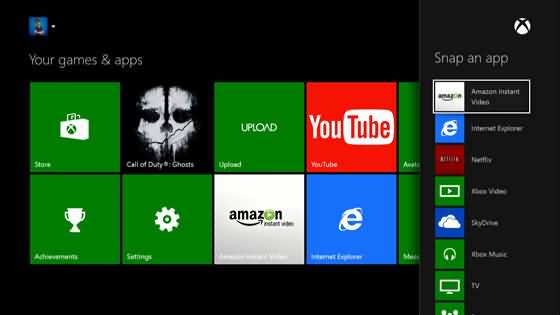
Schritt 3: Wenn Sie die Aufnahme beenden möchten, klicken Sie auf "Clip jetzt beenden". Speichern Sie dann Ihre Aufnahme auf dem Computer. Sie können dieses Screen Record Gameplay auf Xbox für Ihre Freunde oder andere Plattformen freigeben.





